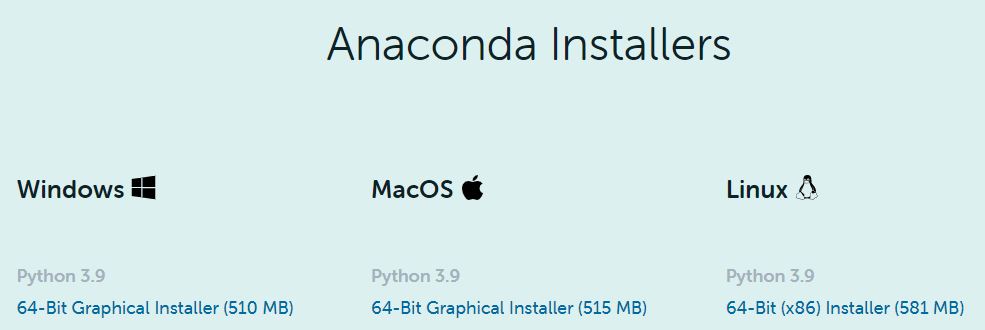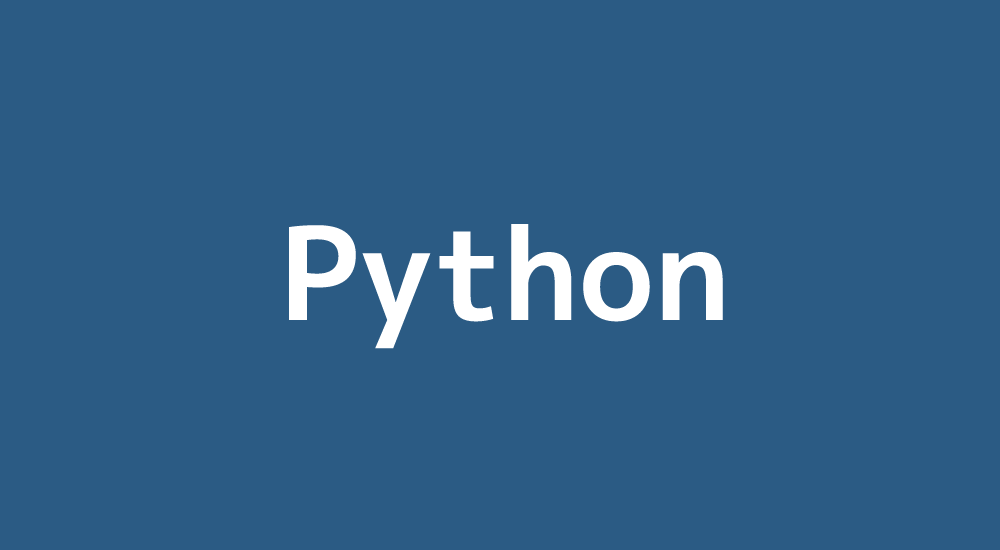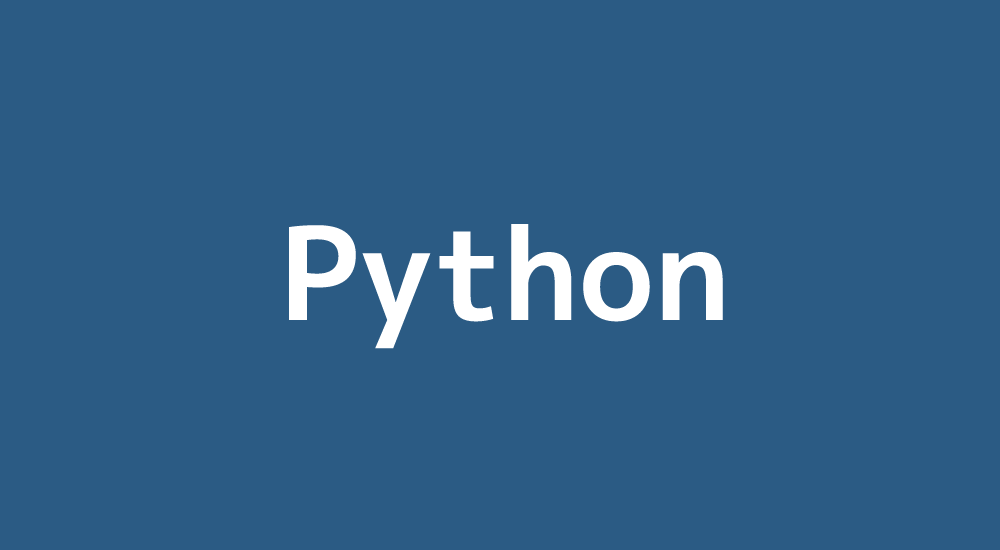
Pythonをインストールしたので、次にAnacondaのインストールしたいと思います。インストールの機会はあまり多くないので、メモしておきます。私は「windows10」です。
※Pythonのインストールについてはこちら>【Python】インストールする方法
スポンサーリンクインストーラをダウンロード
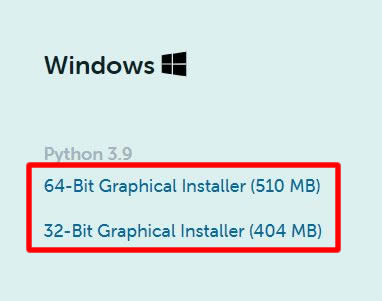
Anacondaさんのサイト(https://www.anaconda.com/products/individual)を開いて、真ん中より少し下までスクロールすると、「Anaconda Installers」というタイトルが現れるので、そこでインストーラをダウンロードできます。
僕の場合はwindows64なので「64-Bit Graphical Installer (510 MB)」をクリックします。32bitの方は「32-Bit Graphical Installer (404 MB)」をクリックしてください。
ポップアップ
インストーラをクリックすると下記のようなポップアップが表示されます。必要な方はアカウントを作っても良いかなと思います。不要な方は右上の「×」で閉じればOKです。
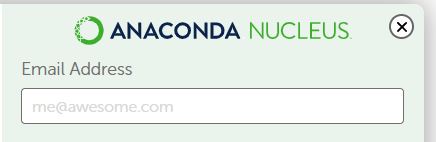
インストール
ダウンロードしたファイル実行(開く)し、順番に進めていきます。
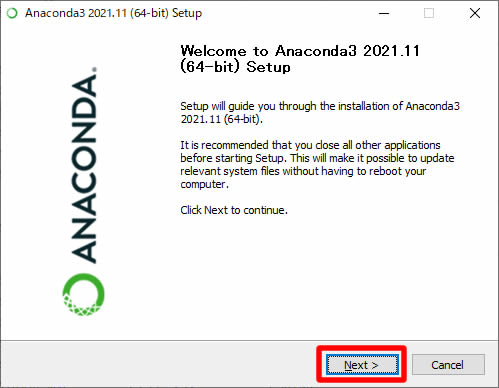
「Next」をクリックします。
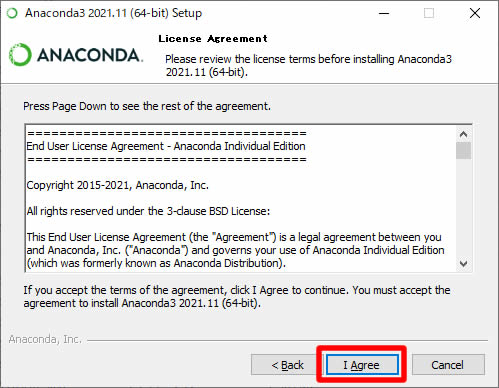
「I Agree」をクリックします。
「Anaconda パッケージリポジトリが「大規模な」商用利用では有償になっていた」
↑気になった記事です。該当者の方もいるかもしれませんので、見てみてくださいね。
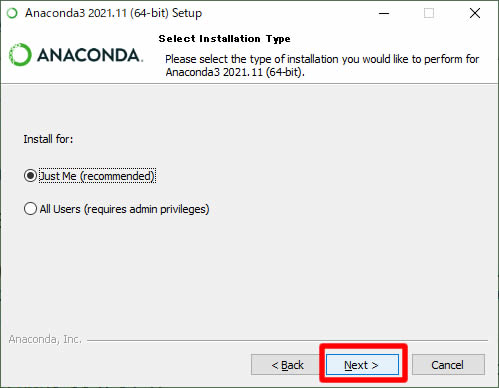
「Next」をクリックします。
※個人で使われる方は「Just Me」のままで問題ないと思います
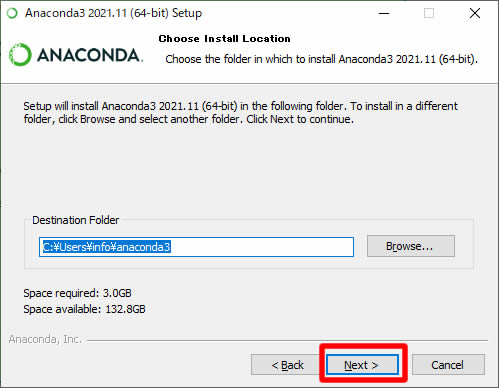
「Next」をクリックします。
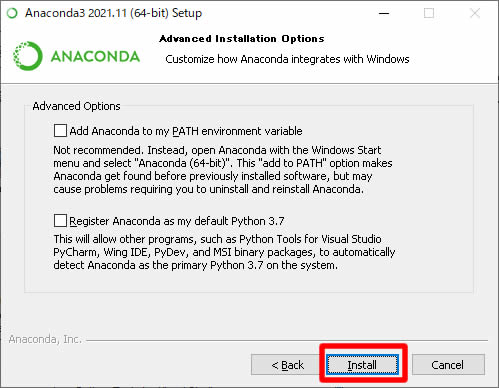
「Install」をクリックします。
※PC(OS)はwindows10です Anaconda3をインストールして、いざコマンドプロンプトで「python –version」や「python」と入力したのですが、動作しませんでした。「python …
ただ、インストール後「旗マーク」をクリックし、「Anaconda Prompt(anaconda3)」を開き、コマンド「conda init」を実行するだけでも改善できるかもしれません。
ただ、僕の方で検証はできていませんので、試す方は「conda init」などでGoogle検索してみてください。
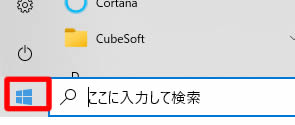
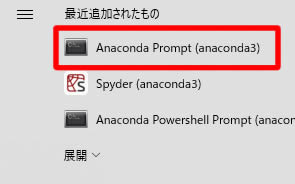
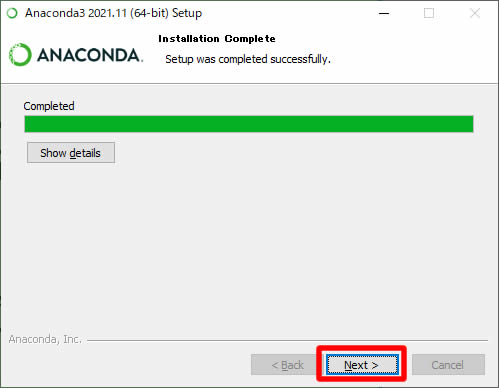
「Next」をクリックします。
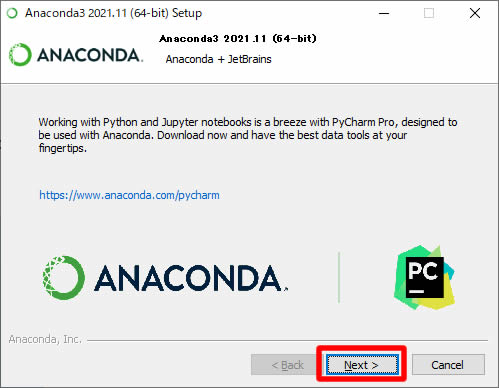
「Next」をクリックします。
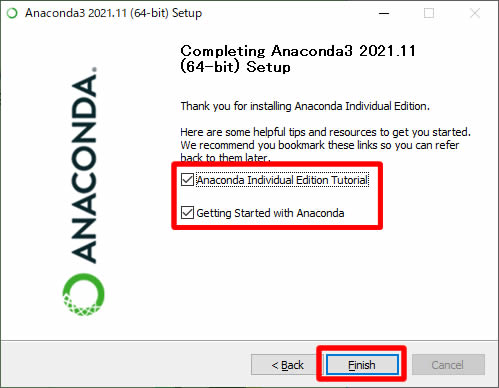
「Finish」をクリックして、完了です!
2つのチェックは不要であれば、外してくださいね。
上手くいかない場合はこちらもチェック!
私の場合Anacondaのインストール後、環境変数の設定を行っておらず、コマンドプロンプトでPythonが動作しなかったり、インポートが出来なかったりしました。 案外起こり得る現象かなと思いましたので、記事にしました。参 …
それでは、最後までお読みいただきありがとうございました!
スポンサーリンク